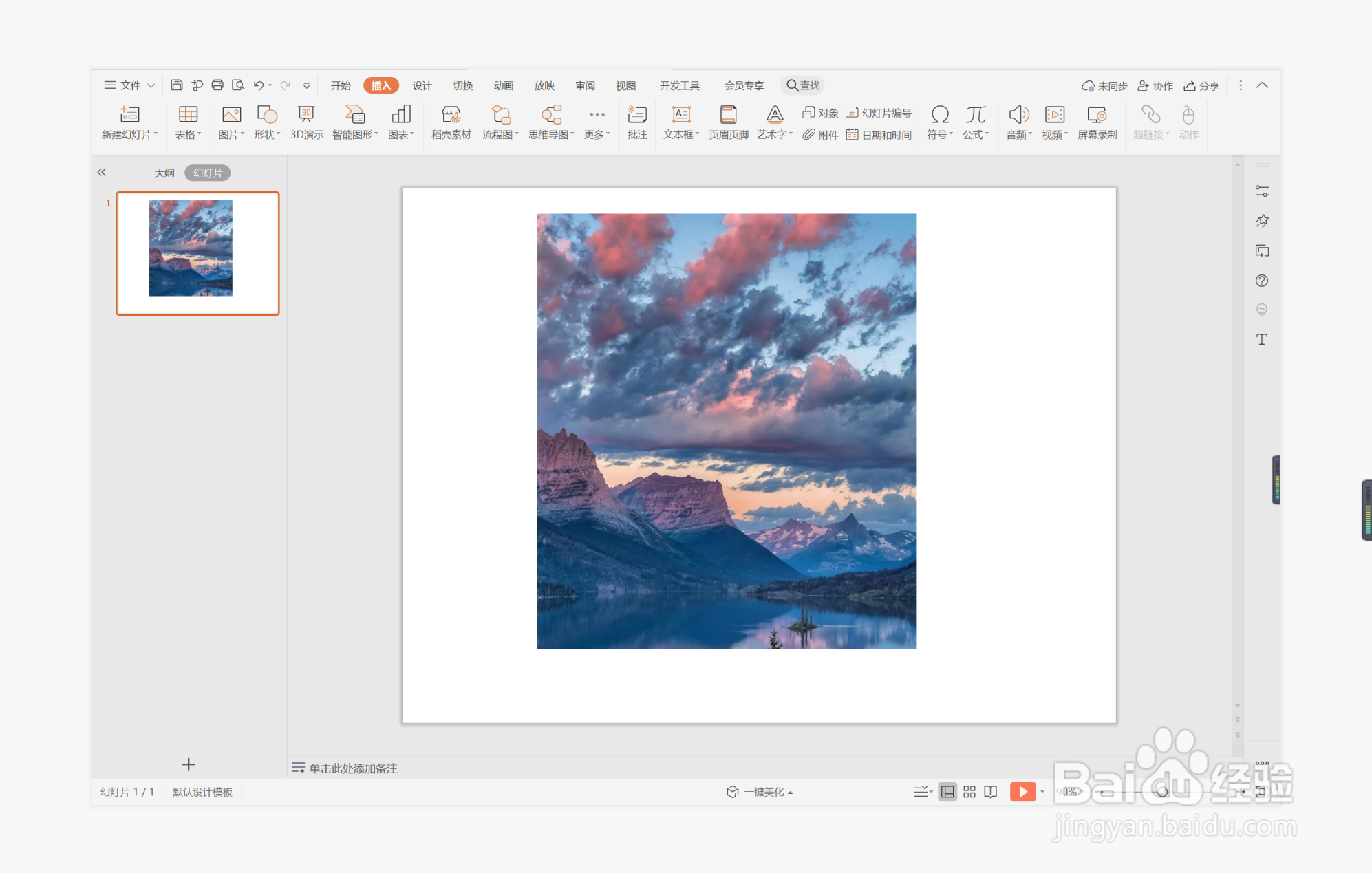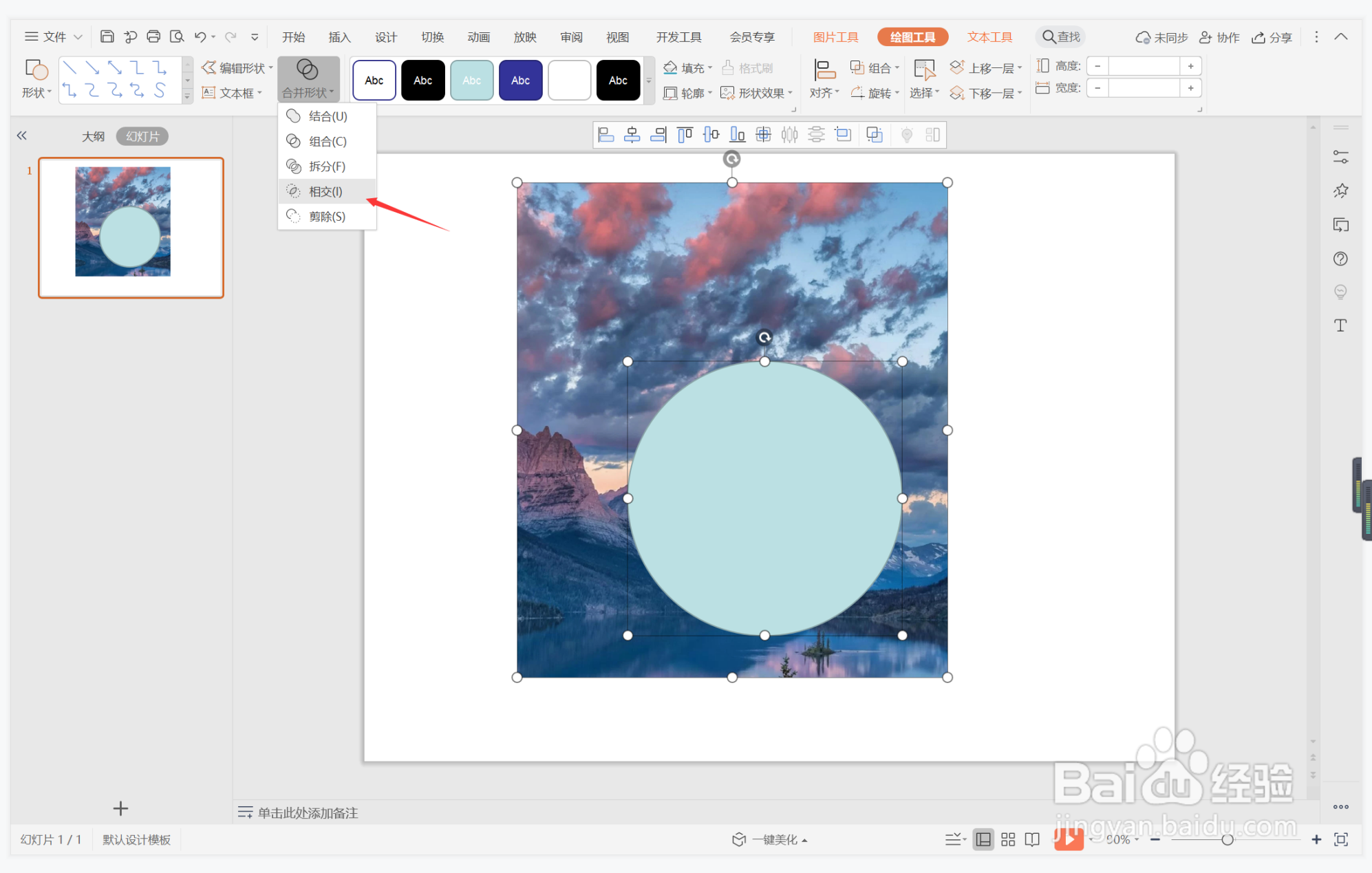wps演示中如何进行简约职场风图文排版
1、在插入选项卡中点击图片,选择其中的本地图片,插入一张合适的背景图片。
2、在插入选项卡中点击形状,选择其中的椭圆,按住shfit键,在背景图片的合适位置绘制出正圆形。
3、按住ctrl键,先选中背景图片,再选中圆形,在绘图工具中点击“合并形状”,选择其中的“相交”。
4、这样圆形图片就制作出来了,放置在页面的右侧位置。
5、同时再插入大小不同的同心圆,颜色填充为橙色,设置为无边框,放置在图片的周围。
6、最后,在页面的左侧位置输入标题和内容,这样简约职场风图文排版就制作完成了。
声明:本网站引用、摘录或转载内容仅供网站访问者交流或参考,不代表本站立场,如存在版权或非法内容,请联系站长删除,联系邮箱:site.kefu@qq.com。
阅读量:91
阅读量:46
阅读量:84
阅读量:44
阅读量:34